ไม่พบใบอนุญาต ไม่พบรหัสป้องกันโปรแกรมหรือลิขสิทธิ์ซอฟต์แวร์ที่ได้รับ - วิธีแก้ไข ไม่พบใบอนุญาตให้ใช้โปรแกรม! ไม่พบเซิร์ฟเวอร์การป้องกันในเครื่อง
ผู้ดูแลระบบจำนวนมากเมื่อประสบปัญหาขณะติดตั้ง กุญแจป้องกันสำหรับ 1C บัญชี 8 พวกเขาเริ่มเร่งรีบเหมือนหมอผีที่มีแทมบูรีน มีข่าวลือมานานแล้วในชุมชนอินเทอร์เน็ตว่า "กุญแจ" เหล่านี้ไม่แน่นอนอย่างไม่น่าเชื่อและเกี่ยวกับความซับซ้อนของการติดตั้ง แม้ว่าปัญหาเหล่านี้มักเกิดขึ้นเนื่องจากความรู้ที่ไม่ดีเกี่ยวกับคีย์ความปลอดภัยเหล่านี้และวิธีการใช้งาน
ประเภทของกุญแจ
แบบอย่าง HASP HL พื้นฐานหมายถึงคีย์ผู้ใช้คนเดียวในเครื่องและเป็นสีน้ำเงิน รหัสนี้มีเครื่องหมายดังนี้ - H4 M1 ORGL8.
ชุด HASP HL เน็ตสีแดงหมายถึงคีย์ไคลเอ็นต์เครือข่าย มีหน่วยความจำภายในที่เก็บจำนวนใบอนุญาตรวมทั้ง ID ของตนเอง
นอกจากนี้ยังมีคีย์ท้องถิ่นสำหรับเซิร์ฟเวอร์ การบัญชี 1C 8แบ่งออกเป็นการแก้ไขแบบ 32 บิตและ 64 บิต
จะติดตั้งคีย์อย่างถูกต้องใน 1C: การบัญชีได้อย่างไร
จำกฎหลักที่ระบุว่า: คุณสามารถติดตั้งได้เพียงคีย์เดียวในหนึ่งซีรีส์บนคอมพิวเตอร์เครื่องเดียว. นอกจากนี้ เครือข่ายและคีย์ท้องถิ่นไม่สามารถวางร่วมกันได้ เนื่องจากในกรณีที่มีการป้องกัน การบัญชี 1C 8จะค้นหารหัสท้องถิ่นตัวโปรแกรมเองจะไม่ค้นหารหัสเครือข่าย
นอกจากนี้คอมพิวเตอร์ที่ติดตั้งซอฟต์แวร์เทอร์มินัลที่ใช้งานอยู่ช่วยลดความเป็นไปได้ที่จะมีคีย์อยู่บนเครื่อง ไม่สามารถวางตัวจัดการใบอนุญาตในเทอร์มินัลได้ 1C การบัญชี 8ซึ่งโฮสต์บนเทอร์มินัลเซิร์ฟเวอร์ สามารถโต้ตอบกับคีย์เครือข่ายที่อยู่บนคอมพิวเตอร์เครื่องอื่นเท่านั้น
ข้อผิดพลาดที่เป็นไปได้เมื่อติดตั้งคีย์ป้องกัน 1C Accounting 8
อนิจจา แต่ 1C การบัญชี 8แทนที่จะเป็นข้อความมาตรฐาน HASP จะแสดงข้อความ “ไม่พบรหัสการป้องกันโปรแกรม!” เมื่อข้อความนี้ปรากฏขึ้น อาจเนื่องมาจากข้อผิดพลาดต่อไปนี้:
- ไม่พบคีย์ข้อผิดพลาดนี้เกิดขึ้นบ่อยที่สุดและเกิดขึ้นเมื่อคีย์หายไปและมีการพยายามใช้คีย์ของผลิตภัณฑ์อื่น หากเราพูดถึงคีย์เครือข่ายข้อผิดพลาดดังกล่าวอาจปรากฏขึ้นหากเครือข่ายหายไป สิ่งนี้เกิดขึ้นเมื่อพอร์ต 457 ปิดบนคอมพิวเตอร์ด้วยคีย์ หรือตัวจัดการใบอนุญาตไม่ทำงาน หรือติดตั้งคีย์ที่ไม่ใช่เครือข่ายไม่ถูกต้อง
- คีย์ไม่มีใบอนุญาตสถานการณ์นี้เกิดขึ้นหากมีการติดตั้งคีย์สองตัวจากชุดเดียวกันบนคอมพิวเตอร์เครื่องเดียว ในกรณีนี้ แอปพลิเคชันตรวจพบคีย์ที่ไม่มีใบอนุญาตที่จำเป็นอย่างแน่นอน
- การค้นพบบริการเทอร์มินัลสถานการณ์นี้อาจเกิดขึ้นเมื่อคุณพยายามเปิดแอปพลิเคชันจากเซสชันเทอร์มินัลด้วยคีย์ในเครื่อง หากที่อยู่ของผู้จัดการใบอนุญาตไม่ได้ระบุไว้อย่างชัดเจนใน nethasp.ini สถานการณ์นี้อาจเกิดขึ้นได้เช่นกัน
- เกินจำนวนใบอนุญาตสถานการณ์นี้อาจเกิดขึ้นเมื่อจำนวนผู้ใช้มากกว่าจำนวนใบอนุญาตที่ระบุในคีย์ เมื่อมีผู้จัดการใบอนุญาตสองคนบนเครือข่ายที่มีชื่อเดียวกันและโต้ตอบกับคีย์ของซีรี่ส์เดียวกัน แอปพลิเคชันอาจโต้ตอบกับคีย์ที่มีการเชื่อมต่อมากที่สุดก่อน และอาจทำให้เกิดข้อผิดพลาดได้
ฉันเจอปัญหานี้เมื่อวันก่อน เครื่องจักรเครื่องหนึ่งปฏิเสธที่จะทำงาน เวอร์ชันเครือข่ายของ 1C Enterprise. เมื่อเชื่อมต่อกับฐานข้อมูล เกิดข้อผิดพลาดดังต่อไปนี้
ฉันต้องการชี้ให้เห็นว่าข้อผิดพลาดปรากฏบนคอมพิวเตอร์ที่มีการ์ดเครือข่าย 2 ตัวซึ่งมี 2 เครือข่ายที่แตกต่างกัน ด้วยเหตุผลบางอย่าง ฉันไม่ได้ให้ความสำคัญกับช่วงเวลานี้ในทันที เห็นได้ชัดว่าเป็นเพราะ จอภาพ HASPฉันตรวจพบคีย์เหล่านี้ได้อย่างสมบูรณ์แบบ ซึ่งเป็นสาเหตุที่ฉันค้นหาปัญหาใน 1C ส่งผลให้ฉันเสียเวลาทำงานไปครึ่งวัน ปัญหาจริงๆ อยู่ที่การ์ดเครือข่ายสองตัว หรือถ้าให้เจาะจงกว่านั้นคือ 2 เครือข่ายที่แตกต่างกัน วิธีแก้ไขอยู่ในไฟล์ C:\Program Files\1cv81\bin\conf\nethasp.ini
หลังจากตัดการเชื่อมต่อเครือข่ายที่ไม่มีคีย์ HASP หลังจากรีบูตเครื่อง 1C ก็เริ่มทำงาน... ฉันไปที่ Google เพื่อค้นหาวิธีแก้ไขปัญหานี้ การค้นหาใช้เวลาไม่นาน วิธีแก้ไขมีดังนี้:
ปุ่มป้องกันสำหรับ 1C แบ่งออกเป็น:
1. ผู้ใช้คนเดียว(ต้องเชื่อมต่อทางกายภาพกับคอมพิวเตอร์ที่ใช้ 1C)
แบบอย่าง HASP HL พื้นฐาน (สีฟ้า ) คีย์นี้ถูกทำเครื่องหมายไว้ H4 M1 ORGL8ไม่มีหน่วยความจำในตัวและ ID ส่วนบุคคล ไม่เก็บพารามิเตอร์และการตั้งค่าใดๆ มาพร้อมกับผลิตภัณฑ์ที่ได้รับอนุญาตสำหรับสถานที่ทำงานแห่งเดียว
2. ผู้ใช้หลายคน (คีย์อยู่บนเครือข่าย 1C สามารถเปิดใช้งานบนคอมพิวเตอร์เครื่องใดก็ได้ ภายในเครือข่ายท้องถิ่นหรือโดเมน)

คีย์ไคลเอ็นต์เครือข่ายประกอบด้วยชุดข้อมูล HASP HL เน็ต (สีแดง ). มีหน่วยความจำภายในที่เก็บจำนวนใบอนุญาตและรหัสเฉพาะ มีหลายแบบสำหรับผู้ใช้ 5, 10, 20, 50 และ 100 คน มีเครื่องหมาย NETXX ORGL8 , ที่ไหน XX- จำนวนใบอนุญาต (เช่น NET5 ORGL8 ). นอกจากนี้ยังมีคีย์สำหรับผู้ใช้ 300 และ 500 คนที่ทำเครื่องหมายไว้ NET250+ ORG8A และ NET250+ ORG8B . มาพร้อมกับผลิตภัณฑ์ที่ได้รับอนุญาตสำหรับเวิร์กสเตชัน 5 เครื่อง รวมถึงแยกกัน ในรูปแบบของใบอนุญาตไคลเอนต์เพิ่มเติม
3. เซิร์ฟเวอร์ (ต้องเชื่อมต่อทางกายภาพกับคอมพิวเตอร์ที่ติดตั้งและใช้งานเซิร์ฟเวอร์ตัวแทน 1C Enterprise)

คีย์สำหรับเซิร์ฟเวอร์ 1C Enterprise คือ ท้องถิ่นเท่านั้น. 32 บิตรุ่นมีรหัสป้องกัน HASP HL Pro (สีม่วง ) ซึ่งมีหน่วยความจำภายในและ ID เฉพาะ มีเครื่องหมาย ENSR8 มาพร้อมกับใบอนุญาตสำหรับเซิร์ฟเวอร์ 1C Enterprise
สำหรับ 64 บิตมีการใช้รหัสเซิร์ฟเวอร์ HASP HL สูงสุด (สีเขียว ) พร้อมหน่วยความจำภายในและ ID เฉพาะ มีเครื่องหมาย EN8SA และยังรองรับเซิร์ฟเวอร์ 32 บิตอีกด้วย เหล่านั้น. ด้วยใบอนุญาตสำหรับเซิร์ฟเวอร์ 64 บิต คุณสามารถใช้เวอร์ชัน 32 บิตได้โดยไม่ต้องเปลี่ยนคีย์ แต่ทำในทางกลับกันไม่ได้
ผู้ใช้คนเดียวและรหัสเซิร์ฟเวอร์เพียงพอที่จะดำเนินการติดตั้งไดรเวอร์คีย์ความปลอดภัยบนเครื่องภายในและเสียบคีย์ความปลอดภัยเข้ากับพอร์ต USB ภายใน
สำหรับคีย์ความปลอดภัยแบบหลายผู้ใช้ (เครือข่าย) คุณต้องมี:
1. ติดตั้งไดรเวอร์คีย์ความปลอดภัยบนเครื่องใดเครื่องหนึ่งบนเครือข่ายซึ่งจะทำหน้าที่เป็นเซิร์ฟเวอร์คีย์ - HASP4_driver_setup.zip
2. ติดตั้งเซิร์ฟเวอร์คีย์ความปลอดภัย (บริการ) บนเครื่องเดียวกัน - HASP_LM_setup.zip
3. ใส่คีย์ความปลอดภัยลงในพอร์ต USB ของเซิร์ฟเวอร์
4. ติดตั้ง 1C บนเครื่องไคลเอนต์
ในกรณีทั่วไป การกระทำเหล่านี้ก็เพียงพอแล้วสำหรับ 1C ในการทำงาน ในระหว่างการเปิดตัวและการดำเนินการเพิ่มเติมของ 1C:Enterprise 8 บนเครื่องท้องถิ่น ระบบจะติดต่อโดยใช้คำขอออกอากาศบนพอร์ต 475 และค้นหาคีย์การป้องกัน หากการค้นหาล้มเหลว ข้อความจะปรากฏขึ้น "ไม่พบรหัสป้องกันโปรแกรม"และงาน 1C: Enterprise จะถูกขัดจังหวะ
หากคุณพบข้อความ " ไม่พบรหัสป้องกันโปรแกรม“จำเป็นต้องตรวจสอบ:
1. การมีคีย์ความปลอดภัยอยู่ในพอร์ต usb ของเซิร์ฟเวอร์คีย์
2. ตรวจสอบว่าคีย์เซิร์ฟเวอร์ทำงานบนเซิร์ฟเวอร์หรือไม่ (กระบวนการชื่อ "Hasp loader")
3. ใช้คำสั่ง telnet เพื่อตรวจสอบความพร้อมใช้งานของคีย์เซิร์ฟเวอร์จากเครื่องท้องถิ่นบนพอร์ต 475 (ตัวอย่าง: telnet 192.168.100.100 475)
หากการตรวจสอบทั้งหมดสำเร็จ แต่ข้อผิดพลาดยังคงอยู่ ให้ไปยังการตั้งค่าโดยละเอียดเพิ่มเติม ในโฟลเดอร์การติดตั้ง 1C:Enterprise 8 (โดยปกติคือ c:\program files\1cv81\bin\conf หรือ c:\program files\1cv8\bin\) มีไฟล์อยู่ nethasp.ini
. นี่คือไฟล์การกำหนดค่าคีย์ความปลอดภัยซึ่งแบ่งออกเป็นส่วนต่างๆ ที่เราสนใจในส่วนนี้
. เมื่อติดตั้ง 1C ตามค่าเริ่มต้น ในส่วนนี้ พารามิเตอร์ทั้งหมดจะถูกคั่นด้วยเครื่องหมายคู่ ";" ซึ่งหมายความว่าการตั้งค่าเหล่านี้จะถูกละเว้น ในกรณีนี้ โปรแกรมควบคุมหลักจะทำงานดังนี้:
1. แพ็กเก็ตประเภทการออกอากาศจะถูกส่งผ่านเครือข่ายท้องถิ่นที่พอร์ต 475 เพื่อค้นหาเซิร์ฟเวอร์คีย์ความปลอดภัย
2. หากไม่ได้รับการตอบกลับ - เกิดข้อผิดพลาด
ข้อเสียของการกำหนดค่าเริ่มต้น:
1. การออกอากาศต้องใช้เวลาพอสมควร
2. ไม่ใช่ทุกเซิร์ฟเวอร์ที่ตอบสนองต่อแพ็กเก็ตดังกล่าว
3. ไม่มีการออกอากาศ แต่โหลดเครือข่าย
เพื่อแก้ไขปัญหานี้ คุณต้องดำเนินการดังต่อไปนี้:
1. ระบุที่อยู่เฉพาะที่จะค้นหาคีย์เซิร์ฟเวอร์ (เช่น NH_SERVER_ADDR = 192.168.100.100)
2. ปิดการใช้งานการค้นหาการออกอากาศ (NH_USE_BROADCAST = ปิดการใช้งาน)
3. และจำกัดประเภทของแพ็กเก็ตให้เฉพาะโปรโตคอล TCP เท่านั้น (NH_TCPIP_METHOD = TCP)
ตามที่แสดงในทางปฏิบัติ ความเร็วในการเปิดตัวของ 1C:Enterprise 8 หลังจากการตั้งค่าดังกล่าวเพิ่มขึ้นอย่างเห็นได้ชัด!
แต่ก็มีบ้างเช่นกัน ข้อเสียของวิธีนี้:
คุณต้องตรวจสอบให้แน่ใจว่าที่อยู่ของเซิร์ฟเวอร์คีย์ความปลอดภัยไม่เปลี่ยนแปลง มิฉะนั้นคุณจะต้องกำหนดค่าไฟล์ nethasp.ini ใหม่บนเครื่องท้องถิ่นทั้งหมด!
ฉันยังต้องการชี้แจงบางประเด็นเกี่ยวกับการทำงานกับคีย์ที่ฉันต้องจัดการระหว่างทำงาน:
1. จอภาพ HASP ไม่แสดงคีย์
จอภาพสามารถแสดงการมีอยู่ของผู้จัดการใบอนุญาตตามที่อยู่เฉพาะเท่านั้น เขาจะสามารถเห็นคีย์ได้หลังจากที่แอปพลิเคชันที่ได้รับการป้องกันเปิดเซสชันด้วยคีย์อย่างน้อยหนึ่งครั้งสำเร็จแล้วเท่านั้น นอกจากนี้ควรคำนึงว่า Aladdin Monitor ทำงานบนโปรโตคอล UDP พอร์ต 475 เท่านั้น ดังนั้นการไม่มีข้อมูลเกี่ยวกับคีย์ในจอภาพไม่ได้หมายความว่าคีย์นั้นไม่พร้อมใช้งานสำหรับแอปพลิเคชัน
2. ปุ่มป้องกัน 1C HASP สองอันบนคอมพิวเตอร์เครื่องเดียว
เมื่อติดตั้งคีย์ป้องกันซอฟต์แวร์ HASP สองตัวขึ้นไปบนคอมพิวเตอร์เครื่องเดียว โปรดทราบว่า:
- ปุ่มที่มีซีรีย์ต่างกันจะทำงานได้ดี (เกี่ยวข้องกับ 1C: 1 เซิร์ฟเวอร์และ 1 เครือข่ายจะทำงานได้ดี)
- คีย์ของซีรีย์เดียวกันจะใช้งานได้หากผู้พัฒนาซอฟต์แวร์ที่ได้รับการป้องกันใช้ฟีเจอร์นี้ หากนักพัฒนาไม่ได้ใช้คุณสมบัตินี้ คีย์ที่อยู่ในซีรีย์เดียวกันจะไม่ทำงานร่วมกันบนคอมพิวเตอร์เครื่องเดียว โดยจะมองเห็นได้เพียงอันเดียวเท่านั้น: อันที่ใกล้กับพอร์ตมากที่สุด (ในกรณีของคีย์ LPT) หรือตั้งอยู่ บนพอร์ตที่มีที่อยู่ต่ำกว่า (ในกรณีของดองเกิล USB เพื่อป้องกันโปรแกรม HASP) (เกี่ยวข้องกับ 1C, - 2 ปุ่มท้องถิ่นหรือ 2 ปุ่มเครือข่ายบนคอมพิวเตอร์เครื่องเดียวมักจะทำงานไม่ถูกต้อง)
- ไม่แนะนำให้รวมคีย์ท้องถิ่นและเครือข่ายเข้าด้วยกัน นี่เป็นเพราะคุณสมบัติความปลอดภัยของ 1C Enterprise: เมื่อค้นหาคีย์ท้องถิ่นโปรแกรมจะไม่ค้นหาเครือข่ายเลย
วิธีแก้ไขที่เป็นไปได้สำหรับปัญหานี้:
- การแทนที่คีย์การป้องกันโปรแกรม HASP หลายอันด้วยคีย์เดียวโดยมีใบอนุญาตจำนวนมากขึ้น (ซึ่งเขียนไว้อย่างดีที่นี่: http://v8.1c.ru/predpriyatie/questions_licence.htm)
- การติดตั้งคีย์ป้องกันบนคอมพิวเตอร์เครื่องอื่น ตามด้วยการติดตั้งและกำหนดค่าตัวจัดการใบอนุญาตสำหรับแต่ละคีย์
3. ผู้จัดการใบอนุญาตสองคนขึ้นไป (License Manager) บนเครือข่าย
หากคุณมีคีย์เครือข่ายตั้งแต่สองตัวขึ้นไป การแจกจ่ายคีย์เครือข่ายไปยังคอมพิวเตอร์เครื่องอื่นอาจไม่เพียงพอเสมอไป ต้องกำหนดค่าตัวจัดการใบอนุญาต ผู้จัดการใบอนุญาตแต่ละคนจะต้องมีชื่อเฉพาะ ซึ่งจะต้องสื่อสารกับโปรแกรมที่ได้รับการป้องกันอย่างชัดเจน ขอแนะนำให้ทำการตั้งค่าที่คล้ายกันหากคุณใช้เทอร์มินัลเซิร์ฟเวอร์ แม้ว่าจะมีคีย์เครือข่ายเดียวกันก็ตาม
บนเครื่องที่ติดตั้งคีย์เราจะค้นหาไฟล์ nhsrv.iniในโฟลเดอร์ที่มีตัวจัดการใบอนุญาต พารามิเตอร์ NHS_SERVERNAMES รับผิดชอบชื่อของเซิร์ฟเวอร์ใบอนุญาต ซึ่งสามารถประกอบด้วยตัวอักษรละตินและตัวเลข และมีอักขระได้ไม่เกิน 7 ตัว
NHS_SERVERNAMES = NAME1
หลังจากนั้นบนเครื่องไคลเอนต์ ขอแนะนำให้แก้ไขไฟล์ nethasp.ini โดยระบุที่อยู่และชื่อของผู้จัดการใบอนุญาตอย่างชัดเจน:
NH_TCPIP = เปิดใช้งาน
NH_SERVER_ADDR = 192.168.0.10, 192.168.0.11 NH_SERVER_NAME = NAME1, NAME2
และวันนี้ฉันจะอธิบายข้อผิดพลาดบางอย่างที่เกี่ยวข้องกับการป้องกัน 1C และวิธีการแก้ไข
ข้อความ "ไม่พบใบอนุญาตให้ใช้โปรแกรม"คล้ายกับที่ออกก่อนหน้านี้ “ไม่พบรหัสป้องกันโปรแกรม!”. เนื่องจาก 1C:Enterprise ไม่ได้ให้รายละเอียดเกี่ยวกับข้อผิดพลาด ข้อความนี้อาจซ่อนปัญหาข้อใดข้อหนึ่งต่อไปนี้
ถ้า เรามีลิขสิทธิ์ซอฟต์แวร์จากนั้นเราจำเป็นต้องได้รับลิขสิทธิ์ซอฟต์แวร์จากศูนย์ลิขสิทธิ์ ผมจะอธิบาย เป็นขั้นเป็นตอน.
การเปิดใช้งานใบอนุญาตซอฟต์แวร์ 1C
1. เมื่อเริ่มต้นเราจะพบหน้าจอ “ไม่พบใบอนุญาตให้ใช้โปรแกรม!” คลิก “ใช่”
2. เลือกคอมพิวเตอร์ที่ควรติดตั้งใบอนุญาต: “บนคอมพิวเตอร์เครื่องนี้” หรือ “บนคอมพิวเตอร์เซิร์ฟเวอร์ 1C:Enterprise”
3. เลือก “การได้รับใบอนุญาตเริ่มต้น” หรือ “การต่ออายุใบอนุญาต” หรือ “การรับใบอนุญาตอีกครั้ง”
4. จากนั้นเลือกผู้ที่ควรมีสิทธิ์เข้าถึงใบอนุญาต ซึ่งอาจจะดีกว่า "ผู้ใช้ทั้งหมดของคอมพิวเตอร์เครื่องนี้"
5. วิธีการรับใบอนุญาต: "อัตโนมัติ", "บนสื่ออิเล็กทรอนิกส์" หรือ "ด้วยตนเอง"
6. กรอกข้อมูลการลงทะเบียนและบันทึกลงในไฟล์
7. ไฟล์ลิขสิทธิ์ที่ได้จะต้องย้ายไปยัง C:\Users\Administrator\AppData\Local\1C\1Cv82\conf\2*.lic หรือ
C:\Users\ผู้ใช้ทั้งหมด\1C\1Cv82\conf\2*.lic
มันจะใช้งานได้หากมีการวางใบอนุญาต
C:\ไฟล์โปรแกรม (x86)\1cv82\conf
หากเรามีใบอนุญาตฮาร์ดแวร์ อาจมีปัญหาข้อใดข้อหนึ่งต่อไปนี้:
ไม่พบคีย์หนึ่งในข้อผิดพลาดที่พบบ่อยที่สุด ข้อผิดพลาดนี้เกิดขึ้น
หากคุณไม่มีรหัสหรือลองใช้รหัสจากผลิตภัณฑ์อื่น สำหรับคีย์เครือข่าย ข้อผิดพลาดจะเกิดขึ้นหาก Hasp License Manager ไม่ทำงานบนเครื่องหรือติดตั้งคีย์ที่ไม่ใช่เครือข่าย อาจไม่มีเครือข่ายด้วย
เกินจำนวนใบอนุญาตแล้วข้อผิดพลาดนี้เกิดขึ้นหากจำนวนผู้ใช้ที่ใช้งานอยู่ (เซสชัน) เกินจำนวนใบอนุญาตที่ระบุในคีย์ นอกจากนี้เมื่อทำงานบนเครือข่ายที่มีผู้จัดการใบอนุญาต 2 คน (Hasp License Manager) ที่มีชื่อและคีย์เดียวกันของซีรีย์เดียวกันและ 1C แอปพลิเคชันจะค้นหาคีย์แรกซึ่งมีการสร้างจำนวนการเชื่อมต่อสูงสุดไว้แล้ว ซึ่งนำไปสู่ ข้อผิดพลาด
คีย์ไม่มีใบอนุญาตเกิดขึ้นเมื่อติดตั้งสองคีย์ของซีรีย์เดียวกันบนคอมพิวเตอร์ 1C จะใช้หนึ่งในนั้น เมื่อผู้จัดการใบอนุญาต 1C สองคนทำงานบนเครือข่าย แอปพลิเคชันอาจเป็นคนแรกในการค้นหาคีย์ที่ไม่มีใบอนุญาตที่จำเป็น
ตรวจพบบริการเทอร์มินัลคีย์ความปลอดภัยในเครื่องไม่สามารถมองเห็นได้ในเซสชันเทอร์มินัล สิ่งนี้สามารถหลีกเลี่ยงได้หากคุณเริ่มเซสชันเทอร์มินัลด้วยรหัสผู้ดูแลระบบ
วิธีติดตั้งคีย์ความปลอดภัยฮาร์ดแวร์อย่างถูกต้อง
เมื่อใช้มากกว่าหนึ่งคีย์ คุณต้องระบุชื่อของผู้จัดการใบอนุญาตให้ เซิร์ฟเวอร์ในไฟล์ nhsrv.ini:
NHS_SERVERNAMES = เซิร์ฟเวอร์1
ชื่อเซิร์ฟเวอร์ต้องประกอบด้วยตัวอักษรละตินและตัวเลข และมีความยาวไม่เกิน 7 ตัวอักษร
ไฟล์ nhsrv.iniตั้งอยู่ในไดเร็กทอรีเดียวกันกับตัวจัดการใบอนุญาต และหากมีการติดตั้งตัวจัดการใบอนุญาตเป็นบริการ ก็จะอยู่ในไดเร็กทอรี Windows\System32 ในไฟล์ nhsrv.ini คุณยังสามารถระบุที่อยู่ IP ของผู้ใช้แต่ละรายที่เราไม่ต้องการให้เชื่อมต่อกับผู้จัดการใบอนุญาตได้
บนเครื่องไคลเอนต์ไฟล์ nethasp.iniต้องแก้ไขโดยระบุที่อยู่ IP และชื่อของผู้จัดการใบอนุญาต:
NH_TCPIP = เปิดใช้งาน
NH_SERVER_ADDR = 192.168.0.100, 192.168.0.101
NH_SERVER_NAME =เซิร์ฟเวอร์1, เซิร์ฟเวอร์2
ขอให้ทุกคนโชคดี!
กรุณาแสดงความคิดเห็นของคุณความคิดเห็นของคุณเป็นสิ่งสำคัญสำหรับฉัน
ป.ล. เย็น! สาวอีควอไลเซอร์
ใช้โปรแกรม 1C ในกรณีที่จำเป็นต้องปรับการบัญชีให้เหมาะสม ซอฟต์แวร์นี้ได้รับอนุญาต ดังนั้นคุณต้องป้อนรหัสพิเศษจึงจะใช้งานได้ หากไม่มีสิ่งนี้จะไม่สามารถเริ่มโปรแกรมได้ หาก 1C ไม่เห็นคีย์แสดงว่าโปรแกรมจะแสดงข้อมูลเกี่ยวกับคีย์นั้น ตัวอย่างเช่น, " ตรวจไม่พบคีย์ป้องกัน 1C 7.7" หรือไม่ก็ " ไม่พบรหัสป้องกันโปรแกรม 1C» – ตัวเลือกที่สองจะพบได้บ่อยกว่า
จะแก้ไขปัญหาคีย์ป้องกันโปรแกรมที่ตรวจไม่พบได้อย่างไร?
ลองตั้งค่าช่องทำเครื่องหมายเป็น " ใช้ใบอนุญาตฮาร์ดแวร์" โดยคลิกที่ “ การตั้งค่า».
หากไม่ได้ผล ให้ดำเนินการดังนี้:
- ค้นหา Nethasp.ini ซึ่งเป็นไฟล์กำหนดค่าการป้องกันคีย์
- อย่าปิดคอมพิวเตอร์ที่เสียบกุญแจไว้ เมื่อ 1C เริ่มทำงานและทำงาน จะมีการตรวจสอบอัตโนมัติว่ามีคีย์อยู่หรือไม่ อย่าปิดพีซี จะต้องเชื่อมต่อกับแหล่งจ่ายไฟในขณะนี้
- การเช็คอินใน Nethasp.ini ทำได้ผ่าน "การออกอากาศ"
- ระบุเส้นทางเฉพาะไปยังพีซีที่มีคีย์อยู่ในการตั้งค่าและปฏิเสธ "รูปแบบกว้าง จดหมายข่าว"
- เปิดไฟล์. คุณสามารถเลือกแอปพลิเคชันการแก้ไขที่คุณต้องการได้ (ใน “C:\Program files\1Cv81\bin\conf” (สำหรับ 8.1) หรือ “C:\Program files\1cv82\conf”) เราขอแนะนำให้เลือก "Notepad" และค้นหาบรรทัด ""
- ระบุที่อยู่ IP ของพีซีที่มีรหัสความปลอดภัย 1C
- ด้วยบรรทัด "NH_USE_BROADCAST = Disabled" ปิดใช้งานการออกอากาศผ่านเครือข่ายการออกอากาศ
ทุกคน คุณทำหน้าที่ของคุณได้แล้ว! คุณสามารถซื้อจากเรา
คำถาม: ไม่เห็นคีย์ฮาร์ดแวร์ (ไคลเอ็นต์แบบหนา)
คำตอบ:
คำถาม: 1s 8.3 ไม่เห็นรหัสฮาร์ดแวร์ 8.2
ทำงานบนแพลตฟอร์ม 8.2.18.61 ฉันต้องเปลี่ยนไปใช้แพลตฟอร์ม 8.3.10.2561 เซิร์ฟเวอร์องค์กรเป็นแบบ 64 บิต (บน 8.2) หลังจากติดตั้งเซิร์ฟเวอร์องค์กร 8.3 (64 บิต) เมื่อเริ่มต้น 1c ฉันสาปแช่งว่าไม่พบใบอนุญาต ฉันเริ่ม 8.2 (ฉันหยุดบริการ 8.3 และเริ่มบริการ 1 วินาที 8.2) ฉันเห็นทุกอย่าง ฉันใส่เวอร์ชัน 32 บิต 1s 8.3 คีย์จะมองเห็นได้ ฉันตรวจสอบรหัสเซิร์ฟเวอร์แล้ว มันเป็นสีเขียว MAX EN8SA (เช่น 1C Enterprise 64 บิตควรเห็น) ฉันถอนการติดตั้งไดรเวอร์ Hasp เก่าและติดตั้งไดรเวอร์ใหม่พร้อมกับแพลตฟอร์ม เซิร์ฟเวอร์ถูกโอเวอร์โหลด แต่ 1c ไม่เห็นคีย์ในช่วงระยะเผาขนเมื่อติดตั้งเซิร์ฟเวอร์องค์กร 64 บิต! มีความคิดเห็นเกี่ยวกับวิธีแก้ปัญหานี้หรือไม่?
คำตอบ:ฉันถอดแพลตฟอร์มลงอีกครั้งแล้วติดตั้งใหม่ และมันก็เริ่มต้นขึ้น เรื่องไร้สาระบางอย่าง
คำถาม: คีย์ฮาร์ดแวร์ไคลเอนต์หนึ่งตัวสำหรับการกระจายใบอนุญาตไปยังเซิร์ฟเวอร์ 1C สองเครื่อง
สวัสดี!
มีคีย์ฮาร์ดแวร์ USB สำหรับผู้ใช้ 100 รายและเซิร์ฟเวอร์ 1C จริง 2 ตัวที่ไม่อยู่ในคลัสเตอร์ หนึ่งในเซิร์ฟเวอร์คือเทอร์มินัล มีการติดตั้งคีย์ฮาร์ดแวร์ไว้ เป็นไปได้หรือไม่ที่จะกำหนดค่า HASP License Manager ในลักษณะที่ออกใบอนุญาตให้กับเซิร์ฟเวอร์ 1C เท่านั้นและแอปพลิเคชันไคลเอนต์บนเซิร์ฟเวอร์เทอร์มินัลสามารถรับใบอนุญาตจากเซิร์ฟเวอร์เท่านั้น
คำตอบ:() ขอบคุณ! ฉันจะพยายาม
คำถาม: ฐานข้อมูลท้องถิ่นและคีย์ฮาร์ดแวร์
คำตอบ:
คำถาม: 1C 8.2 Baovaya ไม่เห็นใบอนุญาต ไม่ถาม.
คำตอบ:
คำถาม: 8.3 ไม่เห็นรหัสซอฟต์แวร์
คำตอบ:
คำถาม: การให้สิทธิ์ใช้งาน 2 คีย์ที่เป็น nethasp.ini ประเภทเดียวกัน
มีหัวข้อมากมายเกี่ยวกับปัญหานี้ แต่ดูเหมือนว่าฉันกำลังทำอะไรผิด
2 เซิร์ฟเวอร์:
มีการเสียบคีย์ USB สำหรับใบอนุญาต 100 ใบไว้ในอันแรก
มีการแทรกคีย์สำหรับใบอนุญาต 5 ใบลงในอันที่สองและติดตั้งตัวจัดการใบอนุญาตซึ่งจะเห็นทั้งสองคีย์
แต่แต่ละเซิร์ฟเวอร์ใช้เฉพาะคีย์ท้องถิ่นเท่านั้น ในครั้งที่สอง 5 หมดและเขาไม่รับใบอนุญาตของคนแรกซึ่งมีอยู่ 100 ใบ บนเซิร์ฟเวอร์ตัวที่สอง ฉันเปิดไฟล์ C:\Program Files (x86)\1cv8\conf\nethasp.ini และเขียน 2 ที่อยู่ในบรรทัด:
NH_SERVER_ADDR = 192.168.0.1, 192.168.0.2; ใบอนุญาต IP แรก 5, ใบอนุญาต IP 100 ที่สอง
ไม่ทำงาน, ไม่เป็นผล
คำตอบ:() ผู้ใช้เปิดหลายฐานข้อมูลและมีไฟล์
คำถาม: v7: 1C Public Catering 6.0 ไม่เห็นที่อยู่เครือข่ายของรหัสความปลอดภัย
สวัสดีตอนบ่าย นี่คือพีซีบน Win 7 64 มีบัญชี 1 C 4.5 (เวอร์ชันเครือข่าย) 7.70.505 เมื่อเริ่มโปรแกรมจะมีข้อผิดพลาด:
ไม่พบคีย์ป้องกันโปรแกรม ที่อยู่เครือข่ายไม่มี "ผู้ใช้พีซี" อันดับแรก ฉันต้องการถามฉันจะระบุที่อยู่ตำแหน่งคีย์ใหม่ได้อย่างไร กล่าวคือ คีย์ป้องกันในเครื่องนั้นเสียบอยู่ในเครื่องพีซีโดยตรง โดยที่ฉันใช้งาน 7 .7 Keys 2 HASP และคีย์ป้องกัน USB ทั่วไป
เซิร์ฟเวอร์ SLK ตรวจพบคีย์ USB แม้ว่า SLK จะไม่เห็นใบอนุญาตบนคีย์นี้
ยังไม่ชัดเจนว่าจะทำอย่างไรกับคีย์ HASP มีไดรเวอร์ HASP LM และ HASP HL
แต่ถ้าคุณเรียกใช้ NHSRVW32 จากโฟลเดอร์ Bin มันจะเขียนว่า "ไม่ได้ติดตั้งไดรเวอร์คีย์"
คำตอบ:เข้าใจแล้ว.
ในกรณีของฉันในโฟลเดอร์ที่มีฐานข้อมูล 1C คือ server.ini ซึ่งคุณต้องป้อนชื่อเซิร์ฟเวอร์ที่ใส่คีย์ด้วยตนเอง และทุกอย่างได้ผล
คำถาม: คีย์การวิเคราะห์
UPP RAUZ ในปี 2559 เมื่อวันที่ 29 ธันวาคม HMS ถูกย้ายจากคลังสินค้าแห่งหนึ่ง 1 ขององค์กร A ไปยังคลังสินค้าอีกแห่งหนึ่ง 2 ขององค์กร B อีกแห่ง และสร้างคีย์สินค้าคงคลัง โอ๊ค เจเอสซี; KI 10.03; 10.03. ตั้งแต่ปี 2017 เป็นต้นมา สินค้าได้รับที่คลังสินค้า 2 ขององค์กร B แต่คีย์การวิเคราะห์ถูกสร้างขึ้นโดย KI 10.03 และปรากฎว่าขณะนี้มีน้ำมันเบนซินจำนวนหลายลิตรติดอยู่กับการวิเคราะห์ KI 10.03; 10.03. บอกฉันว่าจะทำอย่างไร? จะเขียนออกได้อย่างไร? เมื่อฉันพยายามย้ายอีกครั้ง การเคลื่อนไหวจะดำเนินไปพร้อมกับการวิเคราะห์ KI 10.03 ฉันทำงานให้กับองค์กรมาสองสามสัปดาห์แล้ว แต่ฉันไม่เห็นว่าพวกเขากำลังโกง
คำตอบ:ไม่ว่าในกรณีใด ให้เริ่มทั้งหมดนี้ด้วยการสร้างสำเนาของฐานและทำทุกอย่างบนนั้น จากนั้นทำซ้ำสิ่งที่ต้องทำในการต่อสู้ เริ่มต้นด้วยการทดสอบคีย์ด้วยการประมวลผลมาตรฐานในตัว บางทีสิ่งนี้เพียงอย่างเดียวอาจเพียงพอที่จะฟื้นฟูคำสั่งซื้อได้
คำถาม: v7: 1C 7.7 ไม่เห็น HASP บน Windows 10 x86
มี 1C 7.7, USB HASP ในเครื่อง, Windows 10 x86
ฉันลองใช้ไดรเวอร์เวอร์ชันที่แตกต่างกัน - ไดรเวอร์เก่าไม่ได้ติดตั้งอีกต่อไป แต่ด้วยไดรเวอร์ใหม่คีย์จะปรากฏในตัวจัดการอุปกรณ์ แต่ 1C 7.7 แสดง "ไม่พบคีย์การป้องกัน" เมื่อเริ่มต้น
ฉันพบกระทู้แล้ว แต่ก็ยังไม่ชัดเจนว่าปัญหาได้รับการแก้ไขอย่างไร
กรุณาช่วย.
คำตอบ:() คุณสามารถเขียนเวอร์ชันและบิวด์ของ Windows ไดรเวอร์ hasp เวอร์ชันใดและแพลตฟอร์ม 1C รุ่นใด ไม่ว่าจะใช้ HASP LM หรือไม่ (แม้ว่าคีย์จะอยู่ในเครื่อง แต่สำหรับการอ้างอิง) ฉันจะลองติดตั้งเวอร์ชันเดียวกันด้วยตัวเอง
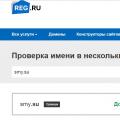 กำลังตรวจสอบตัวกรองมุมมอง
กำลังตรวจสอบตัวกรองมุมมอง การโฆษณาในรายชื่อผู้รับจดหมาย ส่งโฆษณาทางอีเมล
การโฆษณาในรายชื่อผู้รับจดหมาย ส่งโฆษณาทางอีเมล การส่ง SMS เป็นเครื่องมือโฆษณาที่มีประสิทธิภาพ การส่งจดหมายโฆษณาทางอินเทอร์เน็ต
การส่ง SMS เป็นเครื่องมือโฆษณาที่มีประสิทธิภาพ การส่งจดหมายโฆษณาทางอินเทอร์เน็ต